Elegir fuentes y tamaños de fuentes para mi sitio web
¿No distingues un Bodoni Bold de un Baskerville Old Face? No te preocupes; Hemos investigado las combinaciones de fuentes más efectivas para mejorar la legibilidad de los visitantes de tu sitio web. Elige una de nuestras combinaciones de fuentes preestablecidas optimizadas o crea tu propia combinación de fuentes.
Este video es parte de la serie de Cómo hacer para Crea tu propio sitio web .
- Ve a la página del producto de GoDaddy en .
- Desplázate hacia abajo, expande Websites + Marketing y selecciona Administrar al lado de tu sitio web.
- Selecciona Editar sitio web o Editar sitio .
- Para cambiar las fuentes, selecciona TEMA y luego Fuentes .
- La fuente principal se usa generalmente para los encabezados de tu sitio. La fuente secundaria se utiliza para el cuerpo del texto.
- Elige entre nuestras combinaciones de fuentes preestablecidas recomendadas.
- Si quieres más personalización, selecciona Avanzado para elegir fuentes primarias y secundarias específicas. Sugeriremos automáticamente la mejor fuente emparejada para mejorar la legibilidad, pero puede cambiarla a la que desee o volver a seleccionar una de las combinaciones de fuentes preestablecidas.
- Para cambiar el tamaño de la fuente, selecciona tu sitio web o la pestaña SITIO WEB .
- En tu sitio web, selecciona el campo de texto que deseas editar. Todos los campos de texto que permiten editar tendrán una opción para cambiar el tamaño de fuente.
- Encima del texto, selecciona el selector de tamaño de fuente. Esto se muestra directamente en tu sitio y no está disponible en la barra lateral.
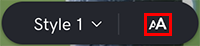
- Cambia el tamaño de la fuente para que sea mayor o menor. Si estás editando texto en un diseño que tiene varios grupos de secciones, como la sección Acerca de nosotros, el tamaño del texto se actualizará para que todos los bloques de texto en esa sección tengan un tamaño uniforme.
- Tus cambios se guardan automáticamente. Usa Vista previa para ver los resultados y cuando estés listo para hacer públicos los cambios, publica tu sitio.